שחקני Counter-Strike רבים רוצים לשמור תיעוד של המשחק שלהם. למרבה המזל, היכולות של המשחק הזה מאפשרות לך לעשות זאת מבלי להתקין יישומים ותוכניות נוספות.
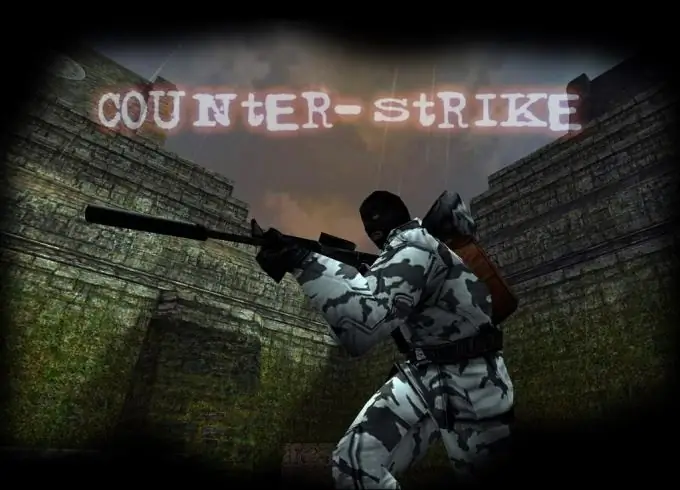
נחוץ
Counter-Strike, Fraps, DreamWeaver
הוראות
שלב 1
כדי לשמור רשומה משלך או של מישהו אחר, עליך להשתמש בפקודות מיוחדות. כדי לא לראות את קונסולת המשחק הפתוחה בהקלטה, מומלץ לתכנת מראש מקשים מסוימים כדי להתחיל ולהפסיק את ההקלטה.
שלב 2
פתח את הקונסולה שלך והזן את הפקודה bind bind K record demoname. כעת, לחיצה על מקש K תתחיל להקליט את המשחק. שם קובץ ההדגמה יהיה demoname. הזן את הפקודה bind stop L במסוף. כעת לחיצה על מקש L תפסיק את ההקלטה.
שלב 3
השתמש בכמה מקשים כדי להתחיל להקליט הדגמה, מכיוון שאם תזין פקודה עם שם קובץ זהה, הקלטות ישנות יימחקו אוטומטית. תן שם חדש לקובץ היעד בכל פעם.
שלב 4
למרבה הצער, אתה יכול להציג את ההדגמה שהוקלטה בדרך זו רק באמצעות המשחק Counter-Strike עצמו. זה לא מאוד נוח. כדי לשחק בהקלטת המשחק באמצעות נגני הווידאו הרגילים שלך, צור קובץ וידאו.
שלב 5
אם איכות התמונה של הסרטון העתידי לא משנה לך, השתמש בתוכנית Fraps. כלי זה מאפשר לך להקליט את התמונה המוצגת על המסך בזמן אמת.
שלב 6
התקן את התוכנית והפעל אותה. צור מקשי קיצור, למשל: 1, 2, 3, 4 וכן הלאה, שיתחילו להקליט קובץ וידאו עם שם ספציפי. הגדר את המפתח שיעצור את ההקלטה.
שלב 7
הפעל את התוכנית. התחל Counter-Strike. כדי להתחיל לצפות בהדגמה, הזן את הדממה של תצוגת הדגמה. כאשר הקלטת המשחק מגיעה לנקודה הרצויה, לחץ על המקש החם כדי להתחיל בהקלטה.
שלב 8
השתמש בתוכנית נוספת לעיבוד, שילוב והוספה של אפקטים לשברים שנוצרו. מומלץ להתקין את כלי השירות של Dreamweaver, אך אתה יכול להשתמש בכל חלופה חינמית אחרת.






